Cómo utilizar Microsoft Outlook para la gestión de proyectos
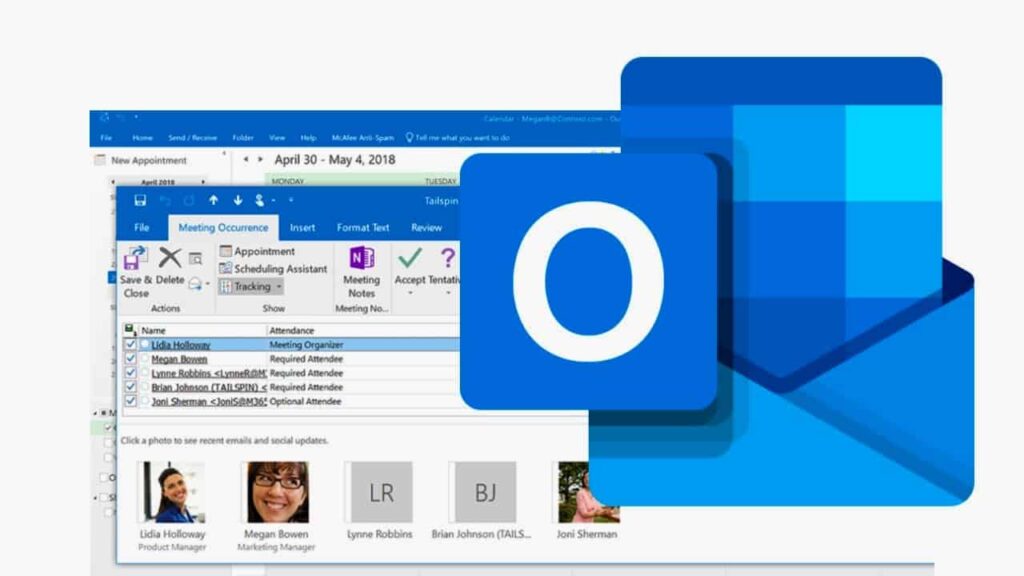
Gestione correos electrónicos, proyectos y tareas desde un solo lugar en Microsoft Outlook. A continuación, se explica cómo hacerlo.
Si usted o su empresa ya utilizan Microsoft Outlook como aplicación de correo electrónico, es una buena idea utilizarlo como una herramienta completa para la gestión de proyectos. ¿Por qué utilizar otro software pesado con una interfaz desconocida cuando puedes asignar tareas, establecer recordatorios y fechas de vencimiento a tus listas de tareas en Microsoft Outlook?
Maximizar tu productividad es un asunto fácil con Microsoft Outlook. Viene con numerosas herramientas útiles que te ayudan a categorizar los proyectos, etiquetarlos y hacer mucho más. Veamos todo lo que puedes hacer con Microsoft Outlook como herramienta de gestión de proyectos.
1. Asignar tareas
Si trabajas con un equipo pequeño, la asignación de tareas es sencilla y sin esfuerzo cuando utilizas Microsoft Outlook. Ve a Tareas en el panel izquierdo y procede a Añadir una tarea. Una vez que hayas añadido la tarea, haz clic con el botón derecho del ratón y elige Crear nueva lista a partir de esta tarea.
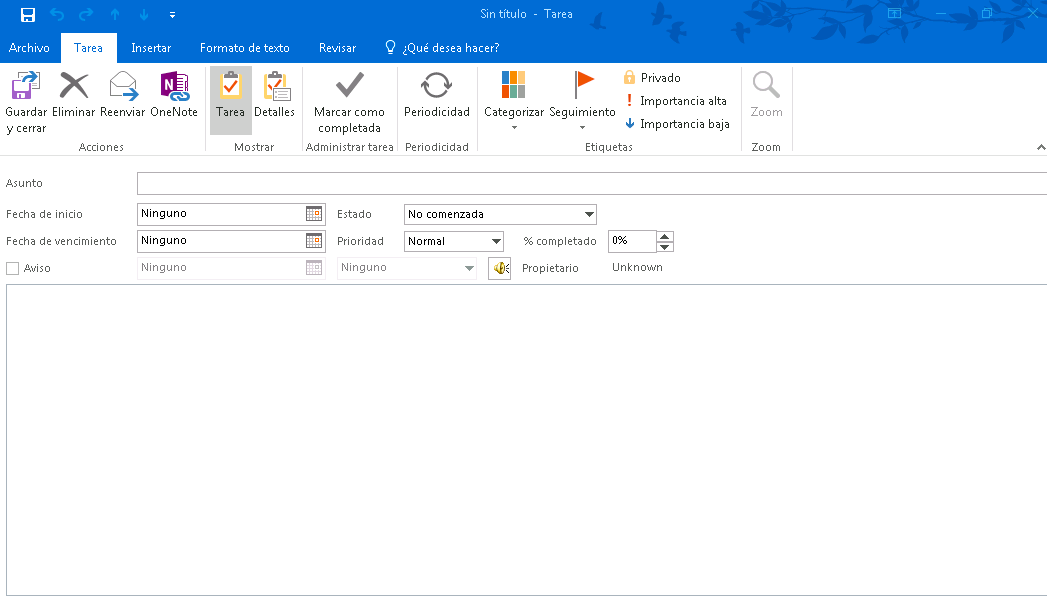
Una vez que hayas hecho la lista de tareas, haz clic con el botón derecho y selecciona Compartir lista. Tendrás la opción de Crear un enlace de invitación para que la gente pueda unirse y editar esta lista de tareas. Esta característica es increíblemente útil para ordenar los proyectos dentro de un equipo pequeño o mediano.
2. Añadir un alias de correo electrónico
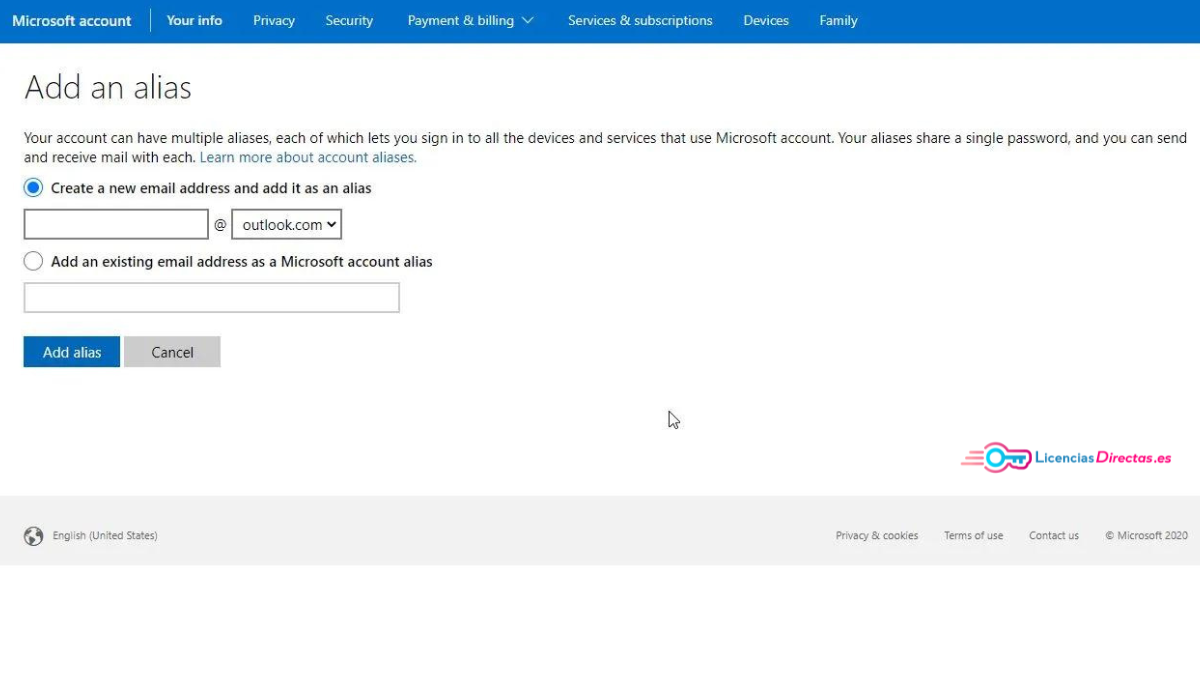
Las actualizaciones del trabajo y la comunicación de los proyectos pueden perderse en la avalancha de correos electrónicos que recibes a diario, incluso cuando tienes mucho cuidado. Un solo correo electrónico perdido puede provocar retrasos y demoras de todo tipo. Una forma sencilla de solucionar este problema es crear un alias de correo electrónico en Microsoft Outlook.
Se trata de una dirección de correo electrónico adicional que utiliza la misma lista de contactos y la misma configuración para recibir correos electrónicos. Puedes hacerlo yendo a Añadir un Alias y creando una nueva dirección de correo electrónico, o utilizando una ya existente para que funcione como tu alias. Todos los correos electrónicos recibidos en esta dirección se pondrán por defecto en un software especial de gestión de proyectos.
3. Crear un grupo
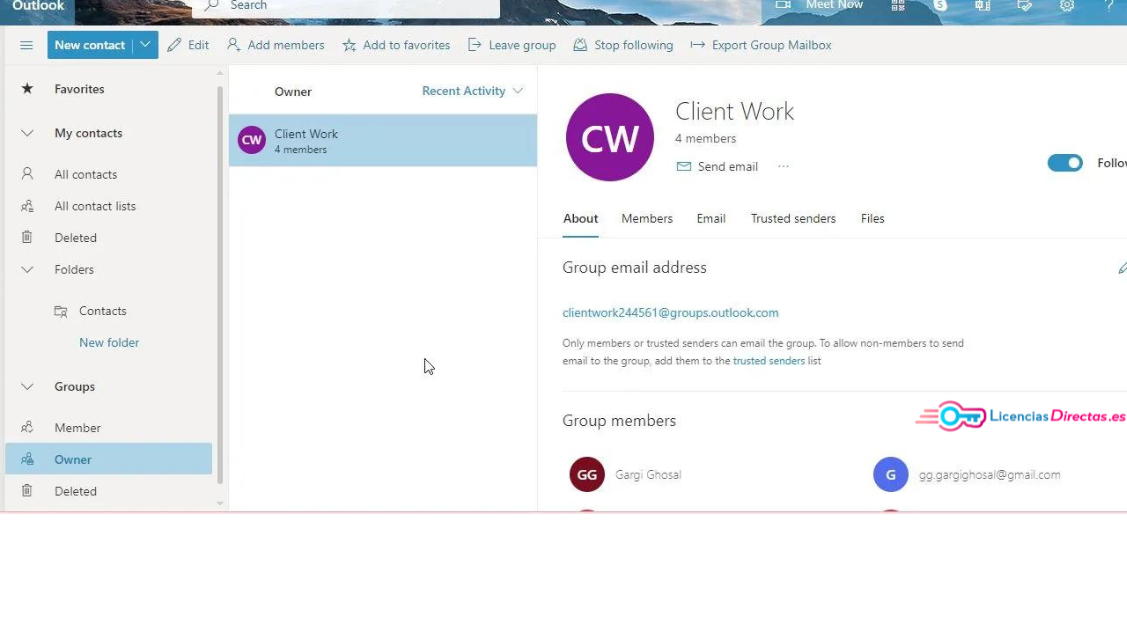
Si quieres mantener a todos los miembros del proyecto informados de todas las actualizaciones del mismo, puedes crear un grupo fácilmente. Esto también facilita la tarea de compartir calendarios (más adelante).
Ve a Personas en el panel de la izquierda, busca Grupos y crea uno. Se te pedirá que añadas miembros, y una vez que lo hayas hecho, se te mostrará un ID de correo electrónico del grupo donde podrás enviar todos los correos relacionados con el proyecto y se te dará acceso al calendario del grupo. Podrás establecer nuevos eventos, ponerte al día de los próximos y adelantarte a los plazos.
4. Compartir calendarios
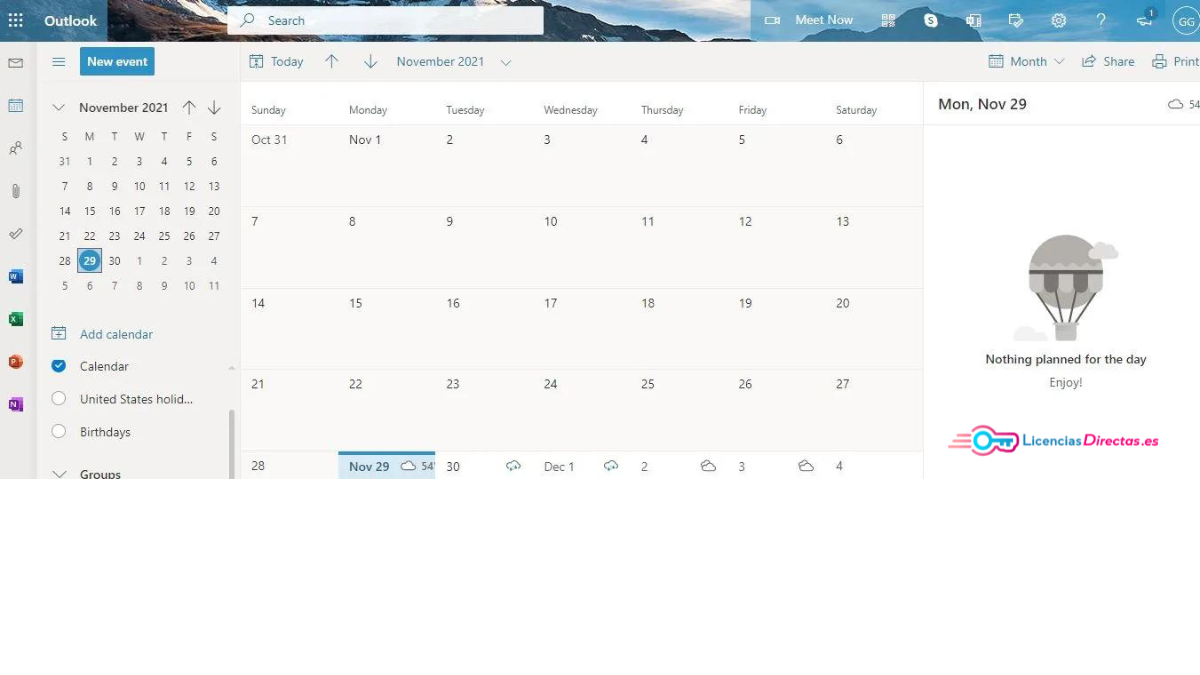
No hay nada mejor que estar en la misma página mientras se trabaja en un proyecto. La visibilidad del proyecto es esencial para el éxito del mismo. Una buena manera de garantizar esto es compartir un calendario del proyecto al que puedan acceder todos los miembros del proyecto.
No sólo puedes ver en qué están trabajando los demás, sino también centrarte en los hitos y eventos clave del proyecto que están por llegar. Con una integración de calendarios así, seguro que nunca te pierdes las actualizaciones importantes. Ahora, puedes compartir tu calendario con tus contactos.
Encontrarás la opción de compartir en la parte superior derecha, y también puedes elegir reflejar las actividades del calendario del grupo de proyectos para que aparezcan en tu calendario y así mantenerte actualizado.
5. Utiliza las reglas para dirigir un proyecto
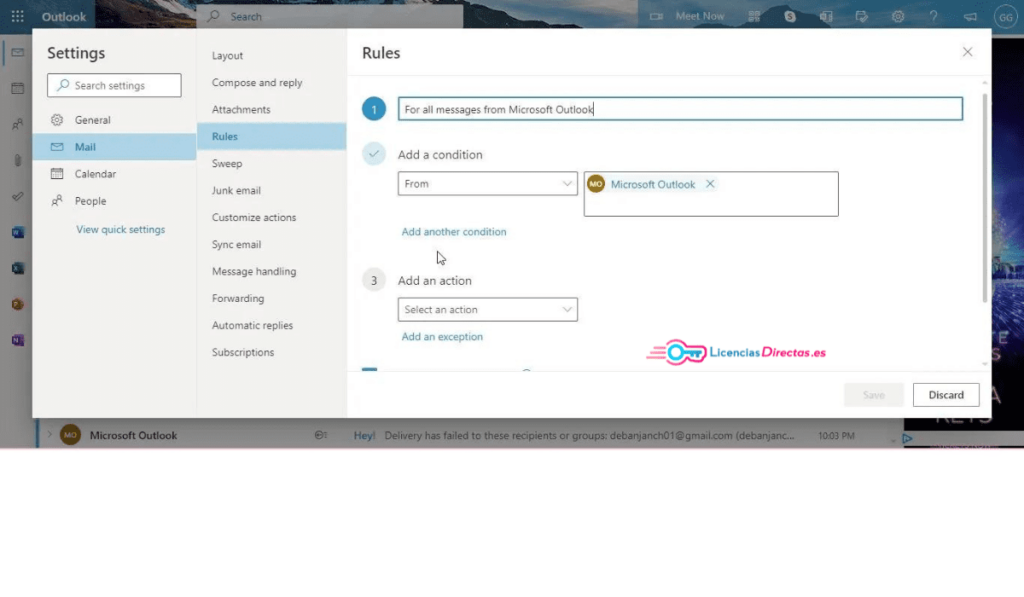
Si quieres automatizar algunos procesos mundanos y hacerte cargo de tu bandeja de entrada de correo electrónico, así como de tu proyecto, no hay mejor manera de hacerlo que utilizando reglas. Para empezar, sólo tienes que hacer clic con el botón derecho en un correo electrónico e ir a Acciones avanzadas.
Haz clic en Crear regla en el menú desplegable. Puedes elegir mover el correo electrónico existente a una carpeta de tu elección y, si quieres hacer algo más, seleccionar Más opciones. También puedes añadir una acción y decidir qué ocurre cada vez que recibes un correo de este destinatario.
6. Clasificar todo
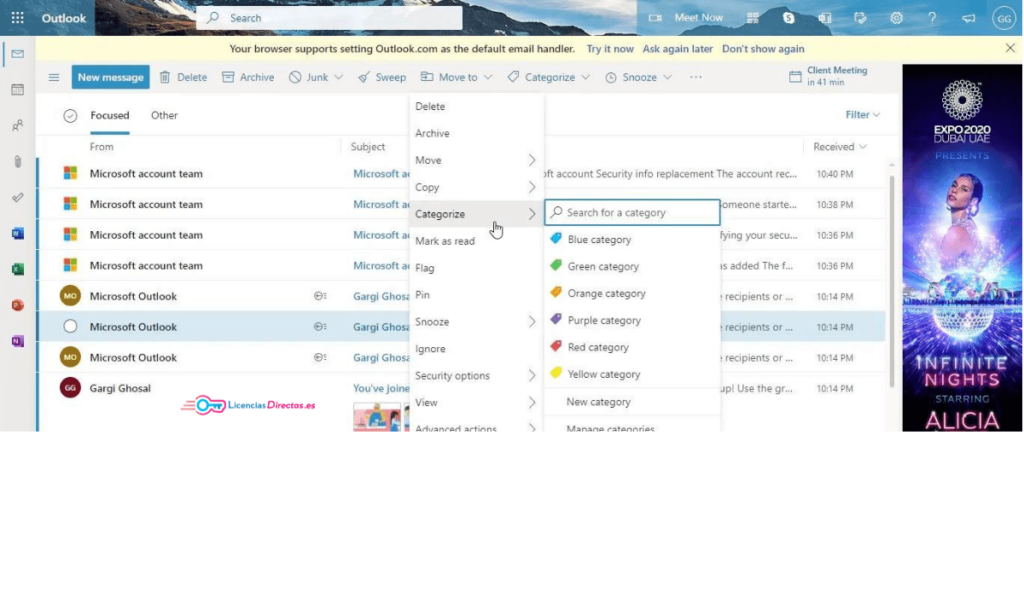
Cuando tu trabajo es a distancia y mucha de la comunicación se realiza por correo electrónico, lo mejor es categorizar y etiquetar los diferentes proyectos para no perder la correspondencia importante. Puedes hacer clic con el botón derecho del ratón en un correo electrónico y elegir Categorizar en el menú desplegable. Ahora, puedes elegir entre las categorías ya disponibles o proceder a crear una nueva.
Si tienes que introducir cambios en una categoría existente, puedes hacerlo en Gestionar categorías.
7. Utilice la barra de búsqueda
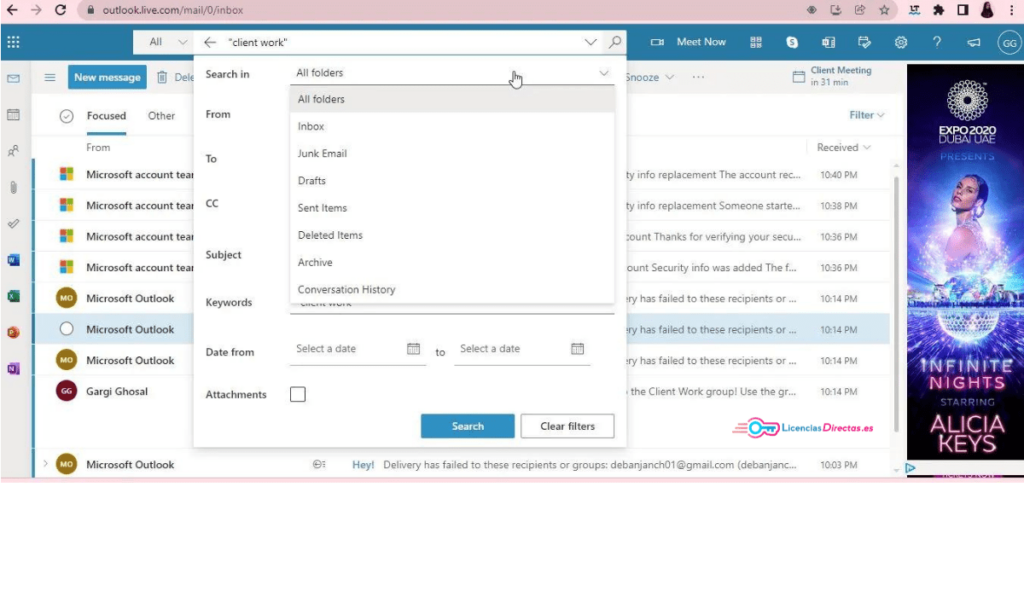
Si no es partidario de categorizar todo o de poner etiquetas a sus correos electrónicos, puede simplemente utilizar la barra de búsqueda para buscar correos electrónicos de proyectos. Dé una palabra clave relevante, y encontrará exactamente lo que está buscando, cada vez.
La barra de búsqueda te permite buscar específicamente en una carpeta de tu elección, o en una subcarpeta, facilitando así tu tarea. Ahorra tiempo y mucho esfuerzo. Además, también puedes buscar en los correos electrónicos eliminados, en el historial de conversaciones o especificar otros detalles como el asunto, la palabra clave y el destinatario para ayudarte a encontrar lo que buscas.
8. Crear nuevas carpetas para diferenciar los proyectos
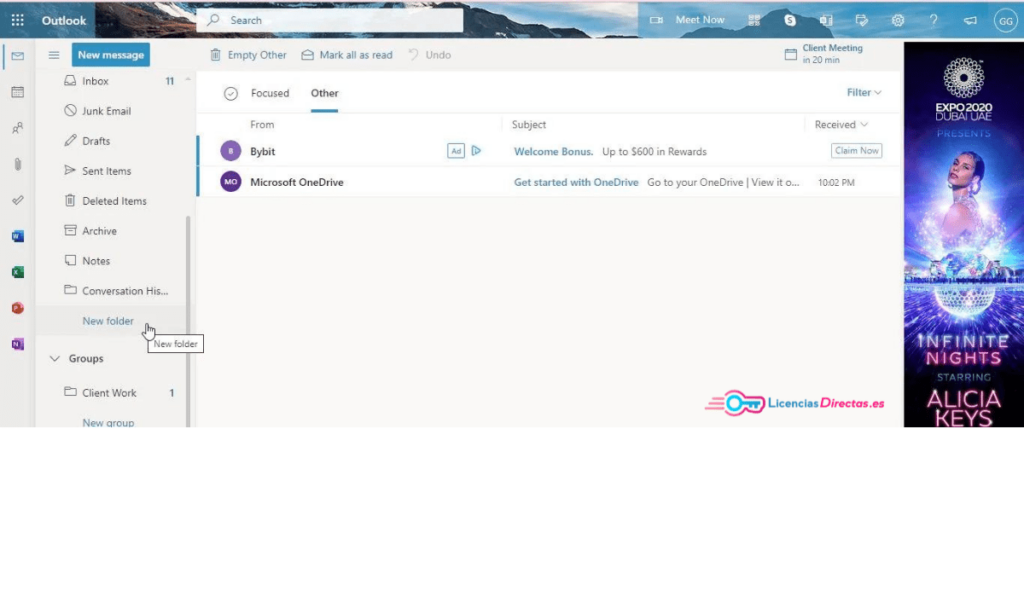
Siempre puedes crear una nueva carpeta para contener información sobre un proyecto. Al hacerlo, las posibilidades de mezclar proyectos o de perder correos electrónicos y plazos importantes se reducirán al mínimo. Haz clic en las tres líneas de la parte superior izquierda de tu pantalla y ve hasta el final del desplegable.
Allí encontrarás Nueva Carpeta, y te llevará menos de un segundo crear una nueva carpeta.
9. Utiliza Excel, PowerPoint, Word y OneNote
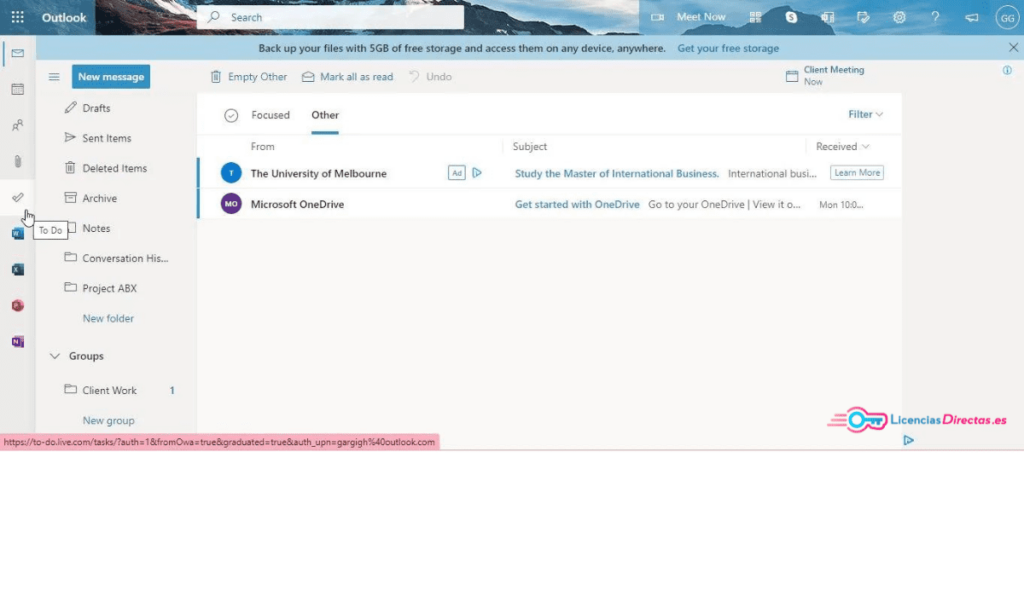
Microsoft Outlook o su versión web Outlook.com vienen integrados con Excel, PowerPoint, Word y OneNote. Puedes acceder al conjunto de programas de productividad de Microsoft fácilmente desde la página de inicio. Los encontrarás en el panel de la izquierda y podrás empezar a trabajar en un abrir y cerrar de ojos.
Estas integraciones te ayudan a hacer presentaciones, añadir notas, crear hojas de cálculo y documentos, en un abrir y cerrar de ojos, todo ello desde la comodidad de una única pantalla.
Microsoft Outlook facilita la gestión de proyectos
Perfecto para equipos remotos que trabajan en línea, Microsoft Outlook es extremadamente útil para asignar tareas y automatizar las tareas mundanas. Cuando tienes la opción de crear nuevas carpetas, subcarpetas, alias de correo electrónico y ordenar todo en categorías, nada puede salir mal.
Microsoft Outlook puede ser útil para la gestión de tus proyectos al permitirte crear tareas a partir de un correo electrónico, crear notas adhesivas y crear tableros, para que puedas ver todo de un vistazo.
Con una herramienta de gestión de proyectos que viene con la interfaz familiar de tu aplicación de correo electrónico, puedes estar al tanto de tus herramientas de productividad en cualquier momento y lugar.
¿Tienes alguna consulta?
Esta es tu oportunidad para adquirir Microsoft Outlook con la licencia de Office 2021 Professional Plus. En nuestra tienda virtual encontrarás todas las versiones que tenemos disponible. Ofrecemos las mejores licencias de productos de cualquier tipo de sistema operativo. Si es Windows/Office o Antivirus, lo tenemos todo al MEJOR precio garantizado del mercado.
Si necesitas más ayuda, no dudes en comunicarte con nuestro equipo de atención al cliente.
Escríbenos un comentario o llámanos.
Un Saludo,
Tu equipo de LicenciasDirectas.




